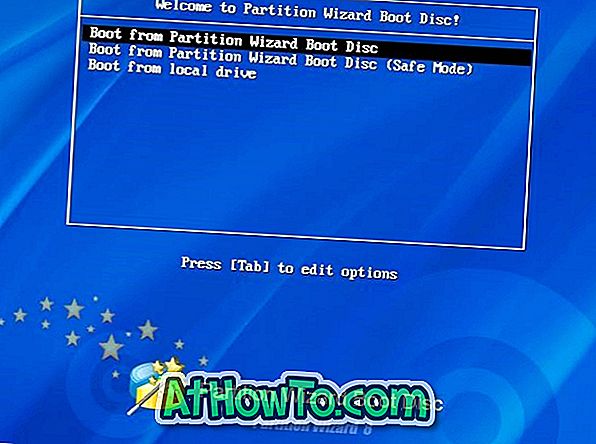Svaki proizvođač čvrstog diska (SSD) istiskuje ažuriranje firmvera kako bi riješio tehničke probleme, greške i poboljšao performanse SSD-a. Nadogradnja firmvera SSD-a nije tako teška kao što zvuči. U stvari, ažuriranje firmvera Corsair SSD-a je jednako jednostavno kao i ažuriranje bilo koje druge Windows aplikacije.

Kao i drugi veliki SSD proizvođači, Corsair također nudi besplatan softver za provjeru, preuzimanje i ažuriranje firmvera. Zapravo, također vam pomaže da znate svoj SSD model, serijski broj i raspored TRIM-a. U ovom vodiču pokazat ćemo vam kako ažurirati firmware Corsair SSD-a uz pomoć Corsair SSD Toolbox-a za nekoliko minuta.
Da biste ažurirali Corsair SSD firmware, trebate slijediti upute u nastavku.
NAPOMENA: firmware vašeg SSD-a može se ažurirati samo kada je SSD kontroler u načinu rada AHCI. Prije početka ažuriranja upravljačkog programa provjerite je li regulator u načinu rada AHCI. Možete promijeniti kontroler ponovnim pokretanjem računala i pristupom BIOS-u.
NAPOMENA 2: Alat koji ovdje koristimo za ažuriranje firmvera trenutno podržava Corsair Neutron serije, Force Series GS, Force Series GT i Force 3 serije. Ako koristite stariju verziju Corsair SSD-a, trebat ćete pomoć nekih drugih alata za ažuriranje firmvera.
Korak 1: Prije početka, važno je izraditi sigurnosnu kopiju svih podataka s SSD-a. Možete ručno kopirati sve datoteke ili koristiti dostupne besplatne alate za izradu sigurnosnih kopija na sigurno mjesto.
Korak 2: Sljedeći korak je zatvoriti sve pokrenute aplikacije na računalu. Preporučujemo da spojite prijenosno računalo ili netbook na izvor napajanja i napunite ga 100% jer bi prekinuto ažuriranje moglo oštetiti vaš SSD.
Korak 3: Počnimo stvarni postupak preuzimanjem softvera Corsair SSD Toolbox. Corsair SSD Toolbox je besplatan softver za optimizaciju SSD pogona i ažuriranje firmvera. Jednom preuzeto, pokrenite instalacijsku datoteku i dovršite instalaciju slijedeći jednostavne upute na zaslonu.
Korak 4: Pokrenite SSD Toolbox. Prema zadanim postavkama SSD Toolbox prikazuje vaše SSD informacije i mogućnost provjere ažuriranja firmvera. Ako ne vidite informacije o pogonu i opciji Ažuriraj firmware, jednostavno kliknite karticu Informacije o pogonu u lijevom oknu da biste vidjeli te opcije.

Korak 5: Kliknite gumb Firmware Update (Ažuriranje firmvera) da biste počeli provjeravati najnoviju verziju firmvera. Ako je dostupno ažuriranje, vidjet ćete sljedeći dijaloški okvir s opcijom za preuzimanje ažuriranja.

A ako nema dostupnih ažuriranja ili ako vaš SSD model nije podržan, vidjet ćete poruku "Nema ažuriranja firmvera za ovaj pogon".
Kliknite gumb Preuzmi da biste započeli s preuzimanjem ažuriranja firmvera.
Korak 5: Nakon što se firmver preuzme na vaše računalo, vidjet ćete mogućnost primjene i ažuriranja firmvera. Kliknite gumb Primijeni da biste pokrenuli ažuriranje firmvera. Ne bi trebalo proći više od jedne minute da biste dovršili ažuriranje. To je to!


Zasluge za sliku: Corsair SSD Toolbox Manual